Remisión correo no deseado causado por un dominio de redireccionamiento sospechoso, conocido como Googlemare(.)com ha sido reportado para anunciar un plugin de Firefox sospechosa que puede recoger diversa información de los usuarios. El correo no deseado de forma rápida derivación puede dañar los datos de Google Analytics y afectar a los usuarios con un secuestrador del navegador que lleva a un sitio web llamado iLoveVitaly(.)con. El plugin cambia la página de inicio de Mozilla Firefox para iLoveVitaly(.)com y utiliza redirige el navegador. Todos los usuarios que han sido afectados por esta extensión del navegador desagradable deben eliminar de inmediato de sus ordenadores.
| Nombre | IloveVitaly(.)com navegador secuestrador |
| Escribe | Navegador Secuestrador |
| Descripción breve | Establece buscador engaño como página de inicio y página de nueva pestaña.. |
| Los síntomas | El usuario puede ser testigo de anuncios en línea, redirige el navegador y PC desaceleración. |
| Método de distribución | A través de remisión Spam o programas incluidos |
| Herramienta de detección | Descargar Malware Removal Tool, para ver si su sistema ha sido afectado por malware |
| Experiencia de usuario | Únete a nuestro foro Discutir IloveVitaly(.)com navegador secuestrador. |
IloveVitaly(.)com secuestrador del navegador - ¿Cómo se propaga
La extensión del navegador sospechoso se distribuye a través de Googlemare(.)com remisión Spam campo de golf. El correo no deseado remisión puede ser fantasma de Referencia o Web de rastreadores. Los mensajes de spam incluyen un enlace web cuyo anfitrión se clasifica como un dominio de correo no deseado, llamada Googlemare(.)con.
Los mensajes de spam pueden redirigir a la siguiente página Web:
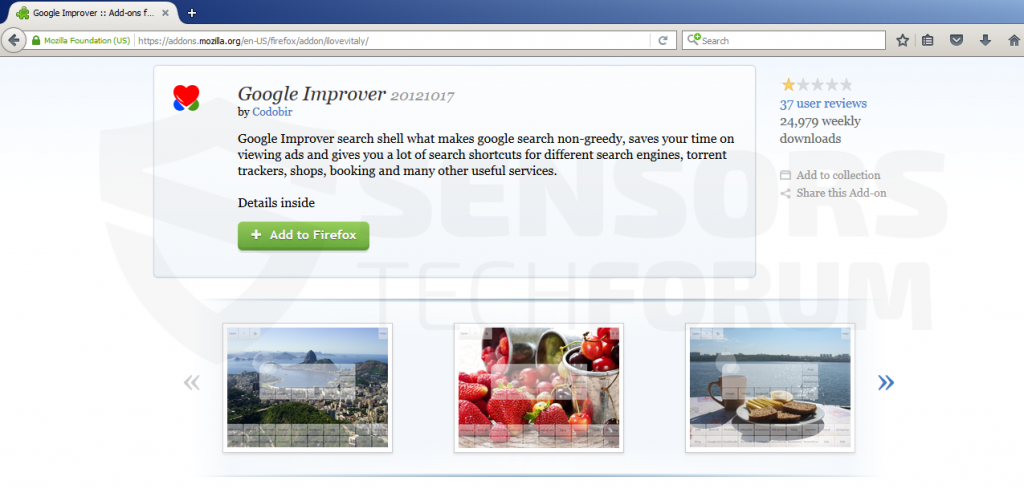
La extensión del navegador sospechoso, Mejorador llamado Google puede ofrecer al usuario establecer iLoveVitaly(.)com como página de inicio. En caso de que cumple con la extensión cuestionable en otro lugar, se recomienda encarecidamente mantener lejos de él.
IloveVitaly(.)com secuestrador del navegador - Descripción
Una vez instalado en Mozilla Firefox del usuario, el plugin Google Mejorador comienza a utilizar diferentes tecnologías de seguimiento. Uno de ellos es un identificador único, la prevención de la aplicación para instalar dos veces, de ahí el local situado debajo:
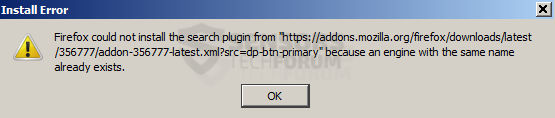
Otras tecnologías utilizadas para recoger información del usuario puede ser píxeles, Galletas, etiquetas, etc. y que son utilizados por la extensión más propensos a mostrar varios anuncios a los PC de usuario.
Además, si el plugin se instala sin necesidad de añadir la página web cuestionables, puede empezar a mostrar anuncios y causa una redirección al siguiente enlace web:
- Ilovevitaly(.)com / browser.php?s = smartphones
Después de esto se vuelve a dirigir de nuevo a Google. Esto es más probable obtener información del navegador, y todos los usuarios que hayan instalado las extensiones sospechosas pueden no ser capaces de verlo en plugins o extensiones de Firefox.
Si el motor de búsqueda de engaño se establece alguna manera como página de inicio, similar a otros secuestradores como Sugabit(.)neto se muestra la siguiente página Web:
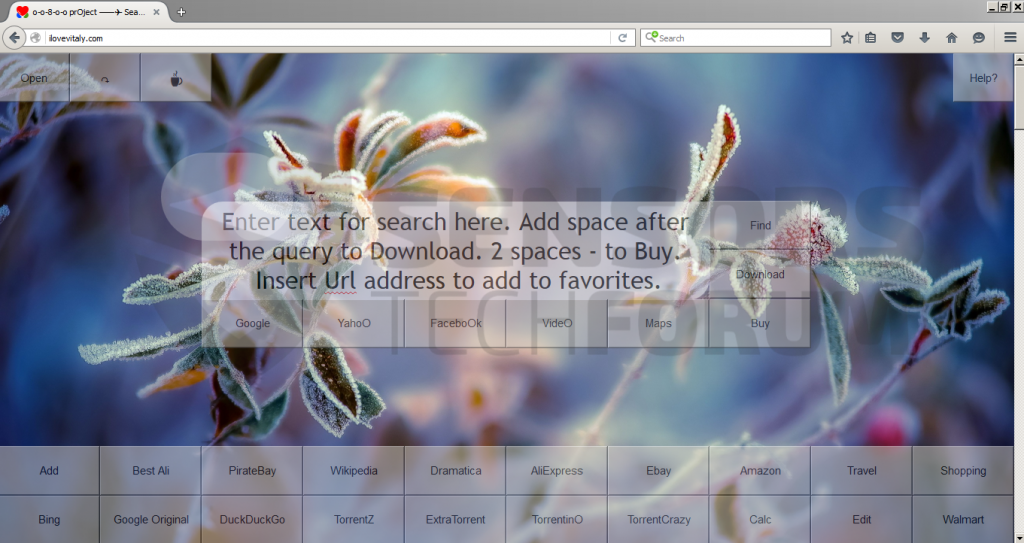
La página web pretende ser un servicio que deje de "Google avaricia" en el mensaje siguiente:
→"O-o-8-o-o Proyecto es la cáscara de búsqueda de aviador sello con Google búsqueda sin avaricia, sitios de apertura por una sola primera letra, y con una amplia gama de motores de búsqueda, rastreadores de torrente, marcadores a sitios web favoritos y cada vez que una nueva imagen para establecer el estado de ánimo. Batir con una pala los puntos débiles de Google! Los detalles sobre la codicia Google, cómo se roba su tiempo y cómo curarla. Para empezar, introduce el texto de búsqueda aquí y pulse Intro o Encontrar o el botón Descargar ".
Además, el motor de búsqueda no tiene conexión cifrada, y esto es algo que es muy atípica para los motores de búsqueda. El motor de búsqueda es también una falsa alarma, Visualización de los resultados de búsqueda de Google. También, que contiene numerosos enlaces a las webs a distintos sitios web que pueden o no pueden ser los de phishing.
Extracción IloveVitaly(.)com navegador secuestrador Completamente
Para deshacerse de IloveVitaly(.)com usted debe saber que la aplicación puede no estar disponible para la eliminación de material mediante métodos convencionales. Por esta razón, es recomendable emplear un software anti-malware específico. La instalación de dicho programa se detendrá también otros programas de tal carácter la intrusión de su dispositivo.
eliminar IloveVitaly(.)com secuestrador del navegador de Windows y de su navegador
Retire IloveVitaly(.)com navegador secuestrador automáticamente mediante la descarga de un programa anti-malware avanzado.
- Ventanas
- Mac OS X
- Google Chrome
- Mozilla Firefox
- Microsoft Edge
- Safari
- Internet Explorer
- Detener Push Pop-ups
Cómo quitar IloveVitaly(.)com Secuestrador de navegador de Windows.
Paso 1: Escanear en busca de IloveVitaly(.)com navegador secuestrador con la herramienta de SpyHunter Anti-Malware



Paso 2: Inicie su PC en modo seguro





Paso 3: Desinstalar IloveVitaly(.)com secuestrador del navegador y software relacionado de Windows
Pasos de desinstalación para Windows 11



Pasos de desinstalación para Windows 10 y versiones anteriores
Aquí es un método en pocos y sencillos pasos que debe ser capaz de desinstalar la mayoría de los programas. No importa si usted está utilizando Windows 10, 8, 7, Vista o XP, esos pasos conseguirán el trabajo hecho. Arrastrando el programa o su carpeta a la papelera de reciclaje puede ser una muy mala decisión. Si lo haces, partes y piezas del programa se quedan atrás, y que puede conducir a un trabajo inestable de su PC, errores con las asociaciones de tipo de archivo y otras actividades desagradables. La forma correcta de obtener un programa de ordenador es de desinstalarla. Para hacer eso:


 Siga las instrucciones anteriores y se le desinstalar correctamente la mayoría de los programas.
Siga las instrucciones anteriores y se le desinstalar correctamente la mayoría de los programas.
Paso 4: Limpiar cualquier registro, Created by IloveVitaly(.)com Browser Hijacker on Your PC.
Los registros normalmente dirigidos de máquinas Windows son los siguientes:
- HKEY_LOCAL_MACHINE Software Microsoft Windows CurrentVersion Run
- HKEY_CURRENT_USER Software Microsoft Windows CurrentVersion Run
- HKEY_LOCAL_MACHINE Software Microsoft Windows CurrentVersion RunOnce
- HKEY_CURRENT_USER Software Microsoft Windows CurrentVersion RunOnce
Puede acceder a ellos abriendo el editor del registro de Windows y eliminar cualquier valor, creado por IloveVitaly(.)com secuestrador del navegador allí. Esto puede ocurrir siguiendo los pasos debajo:


 Propina: Para encontrar un valor creado por virus, usted puede hacer clic derecho sobre él y haga clic "Modificar" para ver qué archivo que está configurado para ejecutarse. Si esta es la ubicación del archivo de virus, quitar el valor.
Propina: Para encontrar un valor creado por virus, usted puede hacer clic derecho sobre él y haga clic "Modificar" para ver qué archivo que está configurado para ejecutarse. Si esta es la ubicación del archivo de virus, quitar el valor.
Video Removal Guide for IloveVitaly(.)com navegador secuestrador (Ventanas).
Deshazte de IloveVitaly(.)com Secuestrador de navegador de Mac OS X.
Paso 1: Desinstalar IloveVitaly(.)com Browser Hijacker y eliminar archivos y objetos relacionados





Mac le mostrará una lista de elementos que se inicia automáticamente cuando se conecte. Busque aplicaciones sospechosas idénticas o similares a IloveVitaly(.)com navegador secuestrador. Compruebe la aplicación que desea detener la ejecución de forma automática y luego seleccione en el Minus ("-") icono para ocultarlo.
- Ir Descubridor.
- En la barra de búsqueda, escriba el nombre de la aplicación que desea eliminar.
- Por encima de la barra de búsqueda cambiar los dos menús desplegables para "Sistema de Archivos" y "Están incluidos" de manera que se puede ver todos los archivos asociados con la aplicación que desea eliminar. Tenga en cuenta que algunos de los archivos no pueden estar relacionados con la aplicación así que mucho cuidado, que los archivos que elimine.
- Si todos los archivos que están relacionados, sostener el ⌘ + A para seleccionar y luego los llevan a "Basura".
En caso de que no pueda eliminar IloveVitaly(.)com secuestrador del navegador a través de Paso 1 encima:
En caso de que usted no puede encontrar los archivos de virus y objetos en sus solicitudes u otros lugares que hemos mostrado anteriormente, puede buscar manualmente para ellos en las bibliotecas de su Mac. Pero antes de hacer esto, Por favor, lea la declaración de abajo:



Puede repetir el mismo procedimiento con los siguientes Biblioteca directorios:
→ ~ / Library / LaunchAgents
/Library / LaunchDaemons
Propina: ~ es allí a propósito, porque conduce a más LaunchAgents.
Paso 2: Escanear y eliminar IloveVitaly(.)com Browser Hijacker archivos de su Mac
Cuando tenga problemas en su Mac como resultado de scripts y programas no deseados como IloveVitaly(.)com navegador secuestrador, la forma recomendada de eliminar la amenaza es mediante el uso de un programa anti-malware. SpyHunter para Mac ofrece funciones de seguridad avanzadas junto con otros módulos que mejorarán la seguridad de su Mac y la protegerán en el futuro.
Video Removal Guide for IloveVitaly(.)com navegador secuestrador (Mac)
Retire IloveVitaly(.)com Secuestrador de navegador de Google Chrome.
Paso 1: Inicie Google Chrome y abra el menú desplegable

Paso 2: Mueva el cursor sobre "Instrumentos" y luego desde el menú ampliado elegir "Extensiones"

Paso 3: Desde el abierto "Extensiones" Menú localizar la extensión no deseada y haga clic en su "Quitar" botón.

Paso 4: Después se retira la extensión, reiniciar Google Chrome cerrando desde el rojo "X" botón en la esquina superior derecha y empezar de nuevo.
Borrar IloveVitaly(.)com Secuestrador de navegador de Mozilla Firefox.
Paso 1: Inicie Mozilla Firefox. Abra la ventana del menú:

Paso 2: Seleccione el "Complementos" icono en el menú.

Paso 3: Seleccione la extensión no deseada y haga clic "Quitar"

Paso 4: Después se retira la extensión, reinicie Mozilla Firefox cerrando desde el rojo "X" botón en la esquina superior derecha y empezar de nuevo.
Desinstalar IloveVitaly(.)com Secuestrador de navegador de Microsoft Edge.
Paso 1: Inicie el navegador Edge.
Paso 2: Abra el menú desplegable haciendo clic en el icono en la esquina superior derecha.

Paso 3: En el menú desplegable seleccione "Extensiones".

Paso 4: Elija la extensión sospechosa de ser maliciosa que desea eliminar y luego haga clic en el ícono de ajustes.

Paso 5: Elimine la extensión maliciosa desplazándose hacia abajo y luego haciendo clic en Desinstalar.

Retire IloveVitaly(.)com Secuestrador de navegador de Safari
Paso 1: Inicie la aplicación Safari.
Paso 2: Después de solo pasar el cursor del ratón a la parte superior de la pantalla, haga clic en el texto de Safari para abrir su menú desplegable.
Paso 3: En el menú, haga clic en "Preferencias".

Paso 4: Después de esto, seleccione la pestaña 'Extensiones'.

Paso 5: Haga clic una vez en la extensión que desea eliminar.
Paso 6: Haga clic en 'Desinstalar'.

Una ventana emergente aparecerá que pide la confirmación para desinstalar la extensión. Seleccionar 'Desinstalar' otra vez, y la IloveVitaly(.)com navegador secuestrador será eliminado.
Elimina IloveVitaly(.)com Secuestrador de navegador de Internet Explorer.
Paso 1: Inicie Internet Explorer.
Paso 2: Haga clic en el ícono de ajustes con la etiqueta 'Herramientas' para abrir el menú desplegable y seleccione 'Administrar complementos'

Paso 3: En la ventana 'Administrar complementos'.

Paso 4: Seleccione la extensión que desea eliminar y luego haga clic en 'Desactivar'. Aparecerá una ventana emergente para informarle de que está a punto de desactivar la extensión seleccionada, y algunos más complementos podrían estar desactivadas, así. Deje todas las casillas marcadas, y haga clic en 'Desactivar'.

Paso 5: Después de la extensión no deseada se ha eliminado, reinicie Internet Explorer cerrándolo desde el botón rojo 'X' ubicado en la esquina superior derecha y vuelva a iniciarlo.
Elimine las notificaciones automáticas de sus navegadores
Desactivar las notificaciones push de Google Chrome
Para deshabilitar las notificaciones push del navegador Google Chrome, por favor, siga los siguientes pasos:
Paso 1: Ir Ajustes en Chrome.

Paso 2: En la configuración de, seleccione “Ajustes avanzados":

Paso 3: Haga clic en "Configuración de contenido":

Paso 4: Abierto "Notificaciones":

Paso 5: Haga clic en los tres puntos y elija Bloquear, Editar o quitar opciones:

Eliminar notificaciones push en Firefox
Paso 1: Ir a Opciones de Firefox.

Paso 2: Ir a la configuración", escriba "notificaciones" en la barra de búsqueda y haga clic en "Ajustes":

Paso 3: Haga clic en "Eliminar" en cualquier sitio en el que desee que desaparezcan las notificaciones y haga clic en "Guardar cambios"

Detener notificaciones push en Opera
Paso 1: En ópera, prensa ALT + P para ir a Configuración.

Paso 2: En Configuración de búsqueda, escriba "Contenido" para ir a Configuración de contenido.

Paso 3: Abrir notificaciones:

Paso 4: Haz lo mismo que hiciste con Google Chrome (explicado a continuación):

Elimina las notificaciones automáticas en Safari
Paso 1: Abrir preferencias de Safari.

Paso 2: Elija el dominio desde el que desea que desaparezcan las ventanas emergentes push y cámbielo a "Negar" de "Permitir".
IloveVitaly(.)com Browser Hijacker-FAQ
What Is IloveVitaly(.)com navegador secuestrador?
The IloveVitaly(.)com Browser Hijacker amenaza es adware o virus de la redirección de navegador.
Puede ralentizar significativamente su computadora y mostrar anuncios. La idea principal es que su información sea probablemente robada o que aparezcan más anuncios en su dispositivo..
Los creadores de dichas aplicaciones no deseadas trabajan con esquemas de pago por clic para que su computadora visite sitios web de riesgo o de diferentes tipos que pueden generarles fondos.. Es por eso que ni siquiera les importa qué tipo de sitios web aparecen en los anuncios.. Esto hace que su software no deseado sea indirectamente riesgoso para su sistema operativo..
What Are the Symptoms of IloveVitaly(.)com navegador secuestrador?
Hay varios síntomas que se deben buscar cuando esta amenaza en particular y también las aplicaciones no deseadas en general están activas:
Síntoma #1: Su computadora puede volverse lenta y tener un bajo rendimiento en general.
Síntoma #2: Tienes barras de herramientas, complementos o extensiones en sus navegadores web que no recuerda haber agregado.
Síntoma #3: Ves todo tipo de anuncios, como resultados de búsqueda con publicidad, ventanas emergentes y redireccionamientos para que aparezcan aleatoriamente.
Síntoma #4: Ves aplicaciones instaladas en tu Mac ejecutándose automáticamente y no recuerdas haberlas instalado.
Síntoma #5: Ve procesos sospechosos ejecutándose en su Administrador de tareas.
Si ve uno o más de esos síntomas, entonces los expertos en seguridad recomiendan que revise su computadora en busca de virus.
¿Qué tipos de programas no deseados existen??
Según la mayoría de los investigadores de malware y expertos en ciberseguridad, las amenazas que actualmente pueden afectar su dispositivo pueden ser software antivirus falso, adware, secuestradores de navegador, clickers, optimizadores falsos y cualquier forma de programas basura.
Qué hacer si tengo un "virus" like IloveVitaly(.)com navegador secuestrador?
Con pocas acciones simples. Primero y ante todo, es imperativo que sigas estos pasos:
Paso 1: Encuentra una computadora segura y conectarlo a otra red, no en el que se infectó tu Mac.
Paso 2: Cambiar todas sus contraseñas, a partir de sus contraseñas de correo electrónico.
Paso 3: Habilitar autenticación de dos factores para la protección de sus cuentas importantes.
Paso 4: Llame a su banco para cambiar los datos de su tarjeta de crédito (código secreto, etc) si ha guardado su tarjeta de crédito para compras en línea o ha realizado actividades en línea con su tarjeta.
Paso 5: Asegurate que llame a su ISP (Proveedor de Internet u operador) y pedirles que cambien su dirección IP.
Paso 6: Cambia tu Contraseña de wifi.
Paso 7: (Opcional): Asegúrese de escanear todos los dispositivos conectados a su red en busca de virus y repita estos pasos para ellos si se ven afectados.
Paso 8: Instalar anti-malware software con protección en tiempo real en cada dispositivo que tenga.
Paso 9: Trate de no descargar software de sitios de los que no sabe nada y manténgase alejado de sitios web de baja reputación en general.
Si sigue estas recomendaciones, su red y todos los dispositivos se volverán significativamente más seguros contra cualquier amenaza o software invasivo de información y estarán libres de virus y protegidos también en el futuro.
How Does IloveVitaly(.)com Browser Hijacker Work?
Una vez instalado, IloveVitaly(.)com Browser Hijacker can recolectar datos usando rastreadores. Estos datos son sobre tus hábitos de navegación web., como los sitios web que visita y los términos de búsqueda que utiliza. Luego se utiliza para dirigirle anuncios o para vender su información a terceros..
IloveVitaly(.)com Browser Hijacker can also descargar otro software malicioso en su computadora, como virus y spyware, que puede usarse para robar su información personal y mostrar anuncios riesgosos, que pueden redirigir a sitios de virus o estafas.
Is IloveVitaly(.)com Browser Hijacker Malware?
La verdad es que los programas basura (adware, secuestradores de navegador) no son virus, pero puede ser igual de peligroso ya que pueden mostrarle y redirigirlo a sitios web de malware y páginas fraudulentas.
Muchos expertos en seguridad clasifican los programas potencialmente no deseados como malware. Esto se debe a los efectos no deseados que pueden causar los PUP., como mostrar anuncios intrusivos y recopilar datos del usuario sin el conocimiento o consentimiento del usuario.
About the IloveVitaly(.)com Investigación de secuestradores de navegador
El contenido que publicamos en SensorsTechForum.com, this IloveVitaly(.)com Secuestrador de navegador incluye guía práctica de eliminación, es el resultado de una extensa investigación, trabajo duro y la dedicación de nuestro equipo para ayudarlo a eliminar el, problema relacionado con el adware, y restaurar su navegador y sistema informático.
How did we conduct the research on IloveVitaly(.)com navegador secuestrador?
Tenga en cuenta que nuestra investigación se basa en una investigación independiente. Estamos en contacto con investigadores de seguridad independientes, gracias a lo cual recibimos actualizaciones diarias sobre el último malware, adware, y definiciones de secuestradores de navegadores.
Además, the research behind the IloveVitaly(.)com Browser Hijacker threat is backed with VirusTotal.
Para comprender mejor esta amenaza en línea, Consulte los siguientes artículos que proporcionan detalles informados..
















 1. Instalar SpyHunter para buscar y eliminar los IloveVitaly(.)com navegador secuestrador.
1. Instalar SpyHunter para buscar y eliminar los IloveVitaly(.)com navegador secuestrador.

















 Malwarebytes Anti-Malware
Malwarebytes Anti-Malware Stopzilla Anti Malware
Stopzilla Anti Malware












